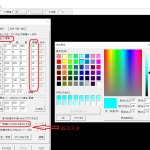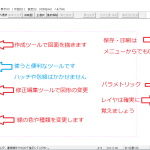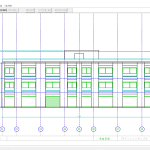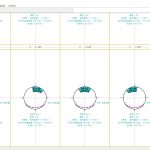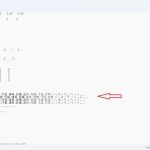JWCADの使い方・操作方法・図面の描き方
JWCADの使い方を覚えましょう、基本的な設定をして作図に必要な最低限のコマンドを覚えたら図面を描いていましょう。平面図と立面図、日影図や天空率などのサンプルを用意して描き方の手順を解説してあります。JWCADは手を動かして覚えてください、ビデオ学習や本を読んだだけでは図面を描く事ができません。反復繰り返していろんな図面を描く事でJWCADを習得することができます。
JW_CADの基本設定と寸法設定
JWCADの基本設定を行いましょう、変更する個所は少ないので覚えましょう、図面作成には必要な設定になります。また、寸法の設定は別途メニューになっていますので基本設定では行えません。基本単一にご注意ください、mmかMしかありません、必ず確認をしてください。図面作成のための最低限ここだけは欲しいという設定になっています。
JWCAD基本設定:一般1
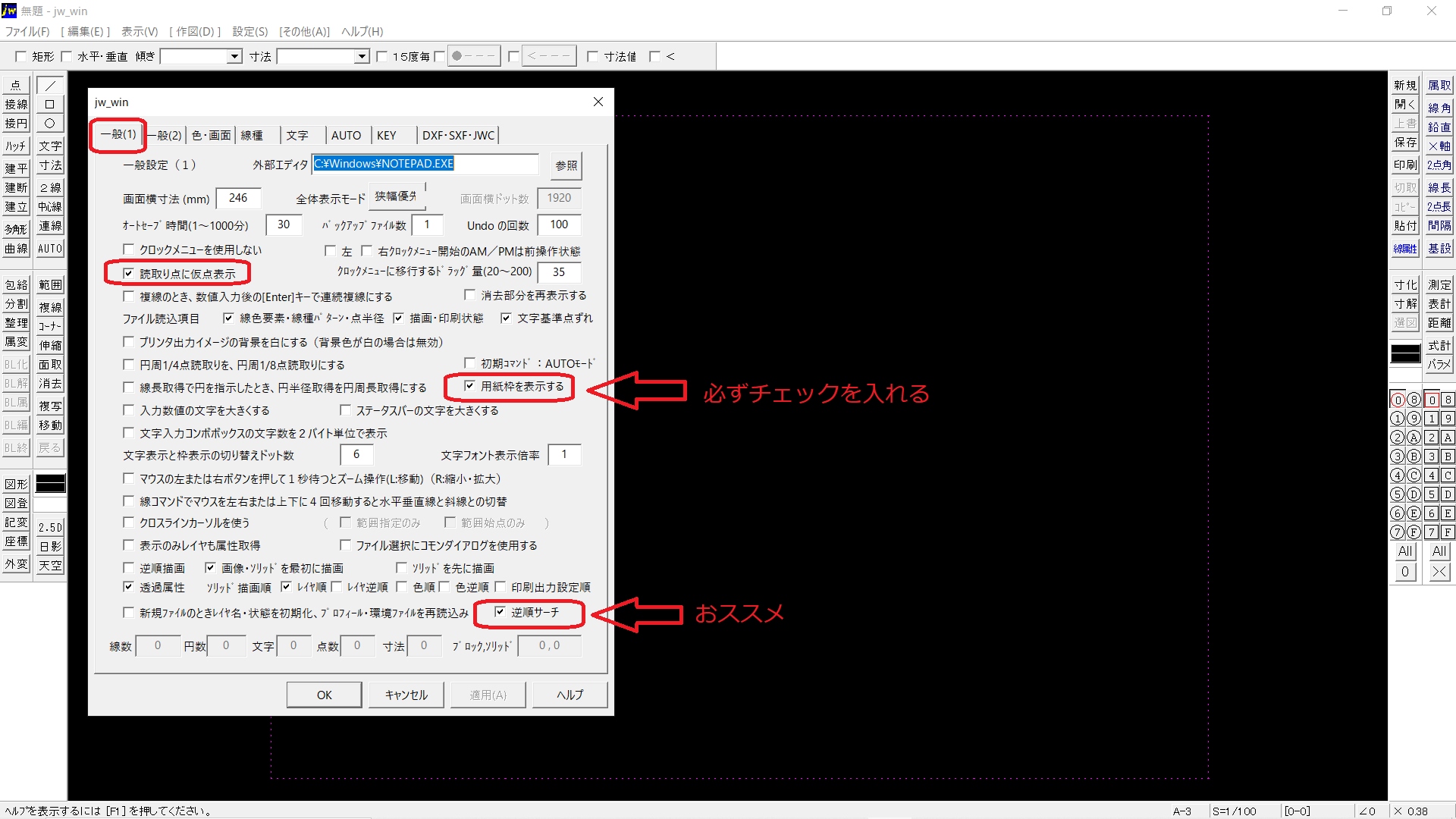
- 読み取り点に仮点表示
-
チェックしなくてもスナップ・吸着はします、ただし入れておいた方が安心感のある機能です、初心者はチェックいれましょう
- 用紙枠を表示
-
そもそもどこに描いていいかわかりません、必ずチェック入れましょう、デフォルトで入っていない意味が分かりません
- 逆順サーチ
-
先に描いた図形が優先というデフォルト設定もよくわかりません、必ず後から描いた線が選択できるようにしましょう
オートセーブは各自設定してください、画像・ソリッドを最初に描画はチェックをいれましょう、あとはデフォルトのままで十分です
JWCAD基本設定:一般2

- 矢印キーで画面移動・・・・・
-
両クリックが使えない初心者向きの設定ですが、入れておきましょう、キーボードの方向キーが使えます、数値が大きいので下げます
- マウスホイール
-
これも両クリックを使わない人向け、ホイールマウスで画面の拡大縮小ができAutoCADライクになります、ただしレイヤ一覧では不可
単位設定は必ず確認してください、デフォルトではmm、土木系や敷地図面ではm単位にチェックを入れましょう、入れた段階で機能
JWCAD基本設定:色・画面
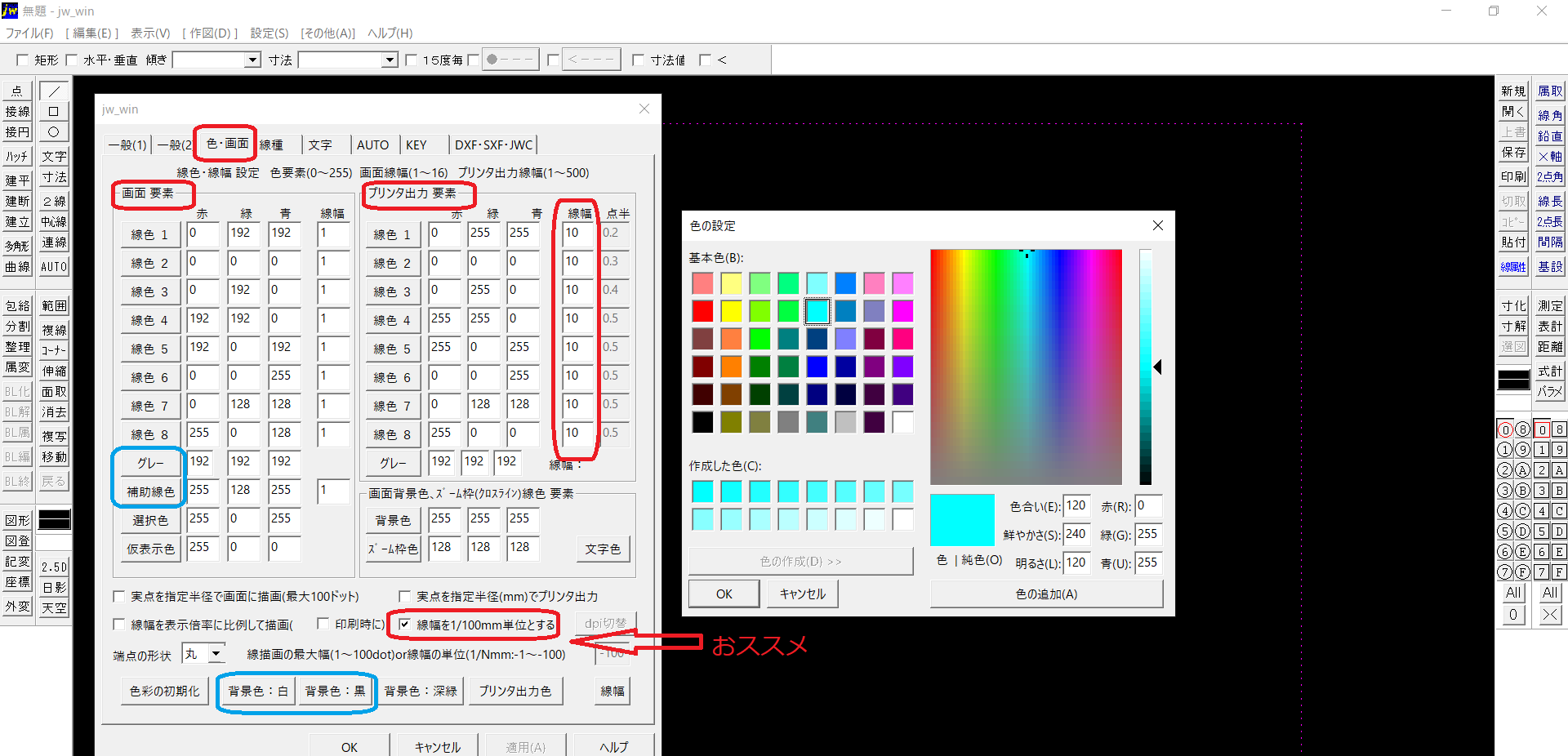
- 画面要素
-
画面の見たままの色を設定します、線属性と連動しています、ここで変更した色や線幅が線属性に反映されます、グレーとはロック時の色
- プリンタ出力要素
-
印刷時の色や線の太さ、必ずここは設定してください、画面の要素から横にみます、線幅を1/100にチェックしておくとわかりやすい
- 色彩の初期化
-
背景色をコントロールします、画面が見やすい様に白黒はっきりつけます、深緑なんてのもありますがあまり使用しませんね
画面の色と印刷の色は同じにしておきます、ただし、変更図面で強調したい場合は一つだけ赤、他の図形は黒などのように設定可能です
JWCAD基本設定:線種・文字・AUTO・KEY
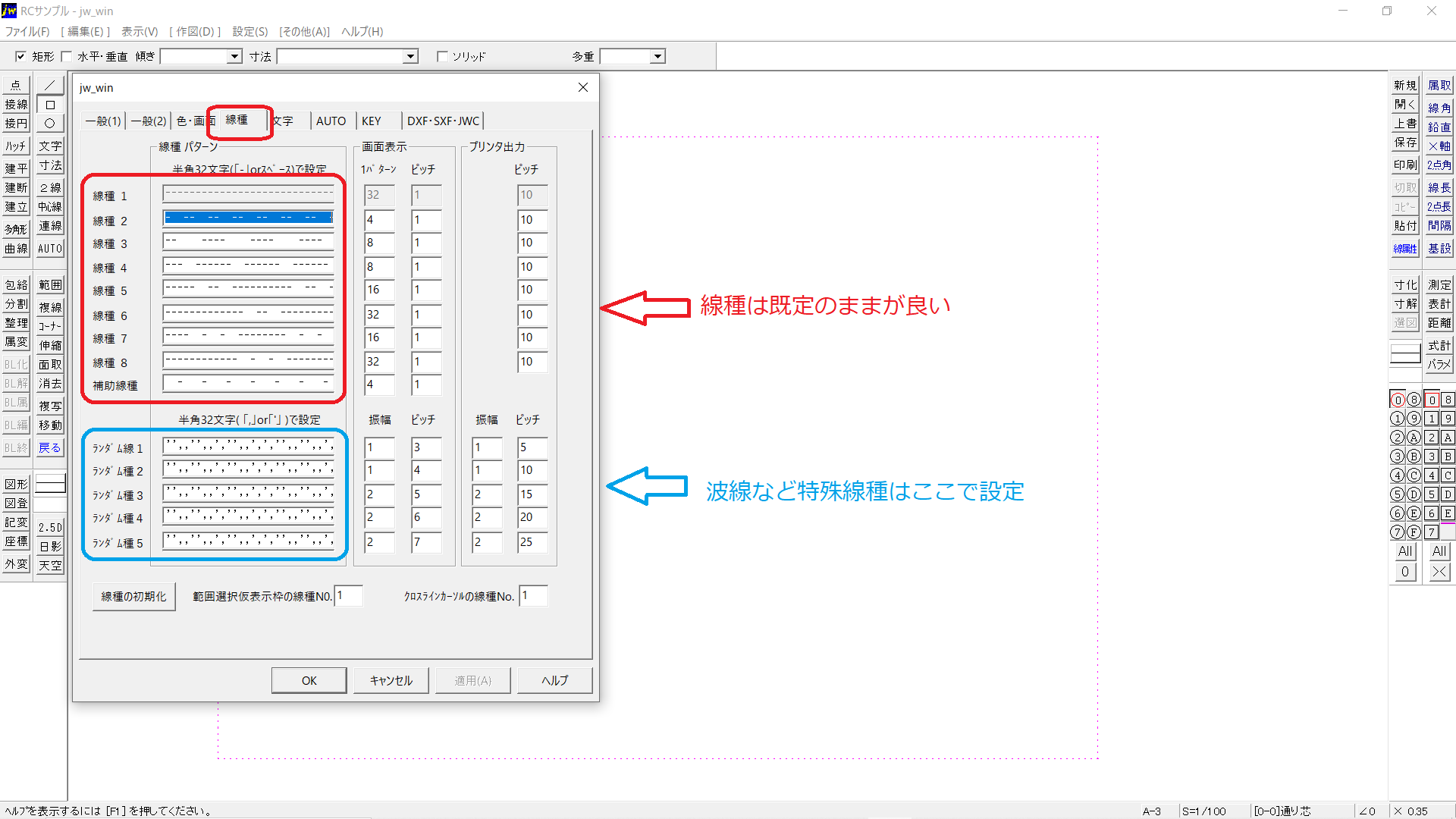
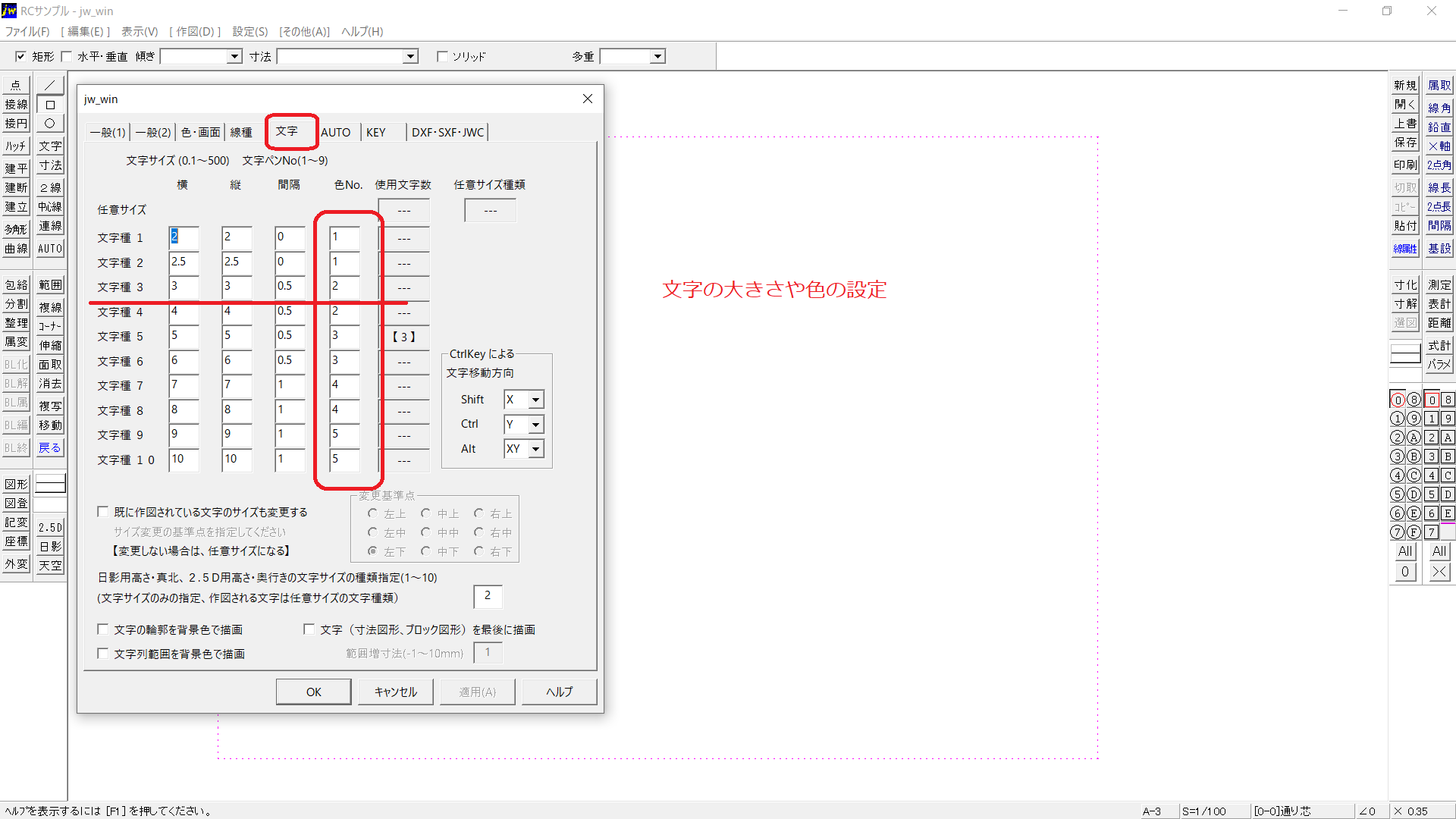
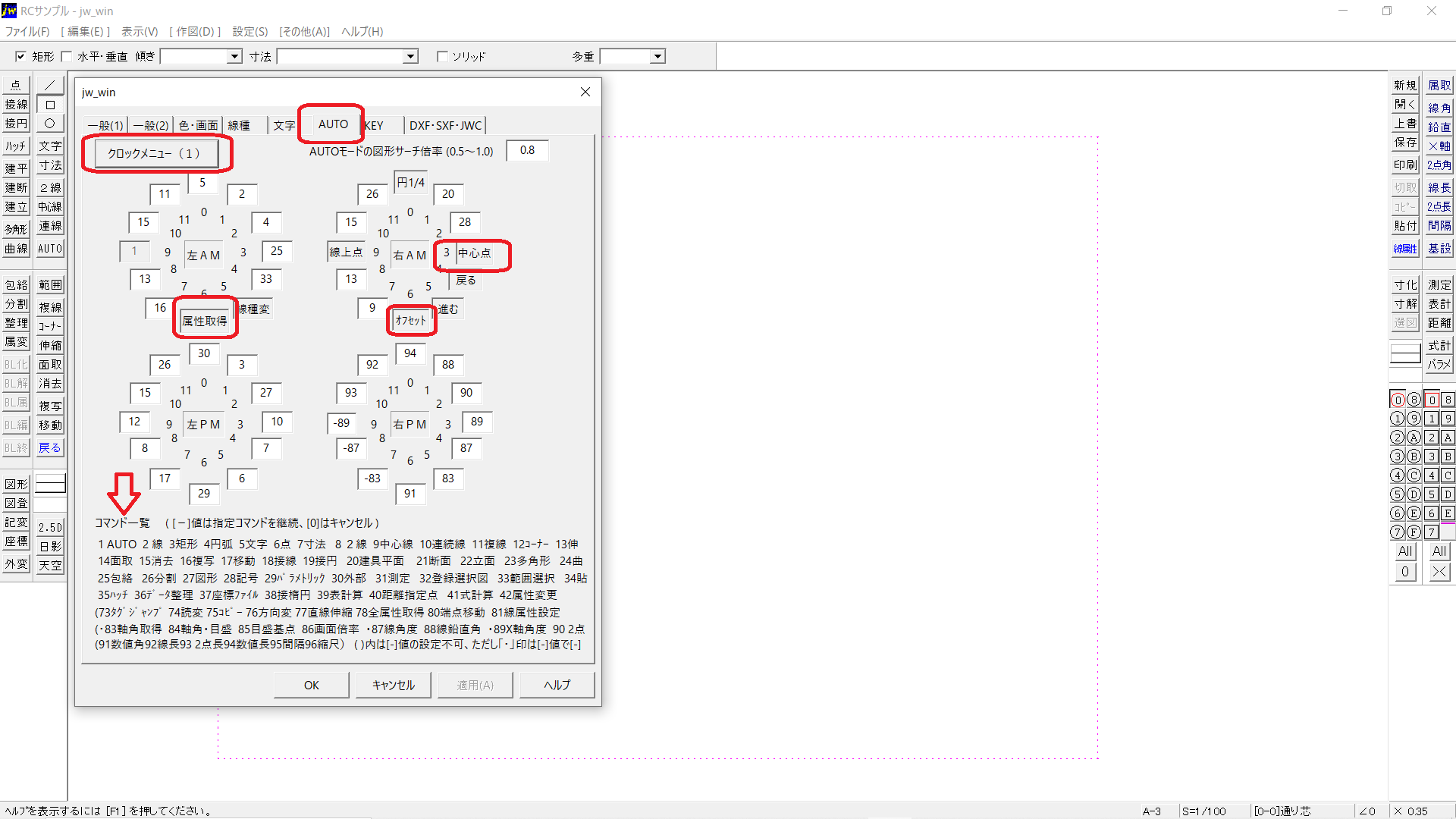
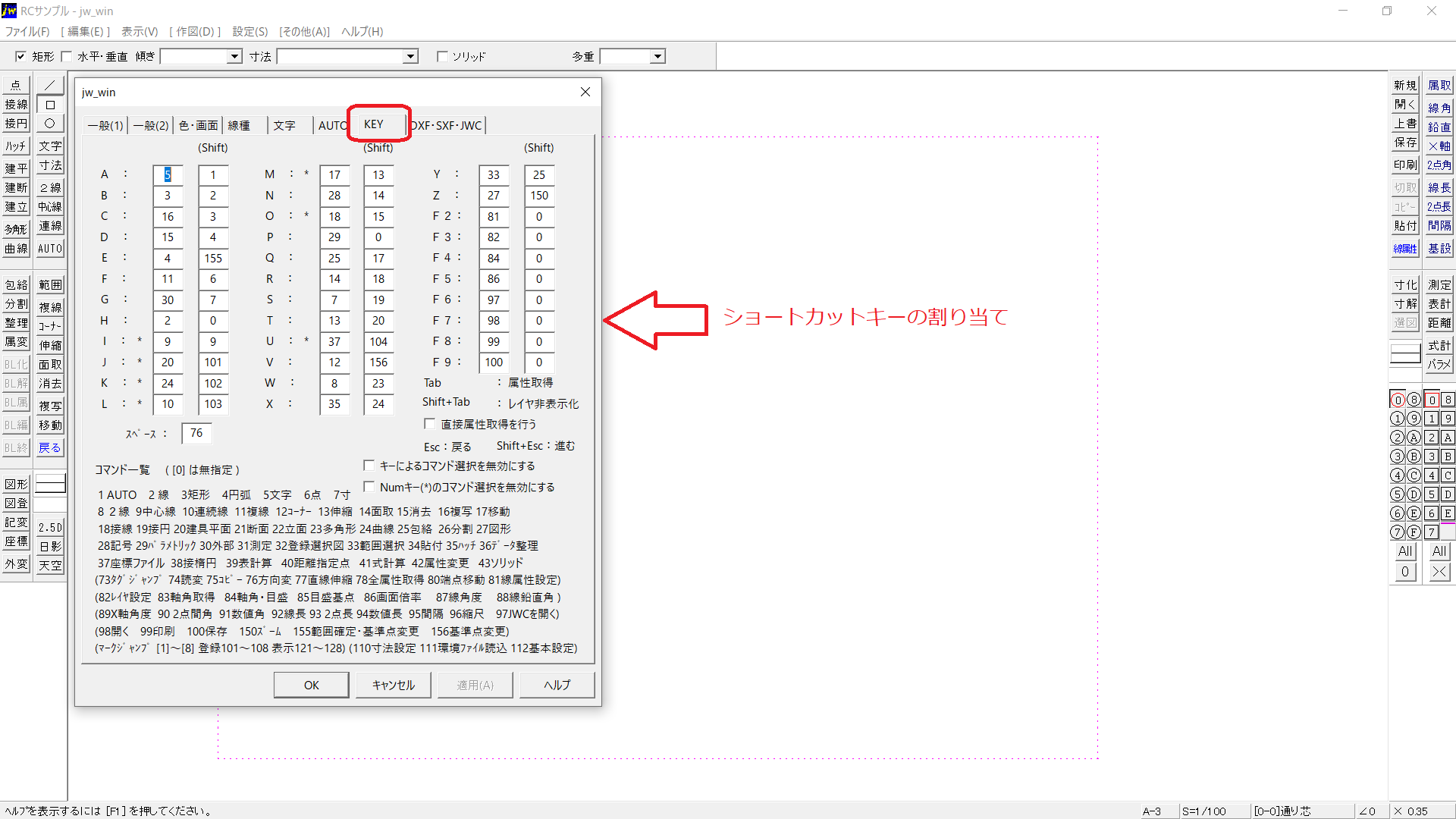
- 線種の設定
-
初めのうちは変更しない方が良いでしょう、一点鎖線のピッチがどうも気に入らない、などの神経質な方向け、デフォルトで十分です
- 文字
-
プリセットの文字の大きさなどを変更できます、文字の色は変更してもよいと思いますが、大きさはプリセットのままで良い気がします
- AUTO
-
クロックメニューの変更が可能です、クロックを使用しない方は関係ありません、デフォルトで変更できないクロックは覚えましょう
- KEY
-
ショートカットキーを割り当てます、CADによってショートカットキーは違います、混乱のもと、しかし使う人は覚えましょう、Hでライン
線種や文字はファイルの互換性を考えて変更しない方が無難です、JWCADは番号で覚えています、色を覚えているわけではありません
JWCAD寸法設定
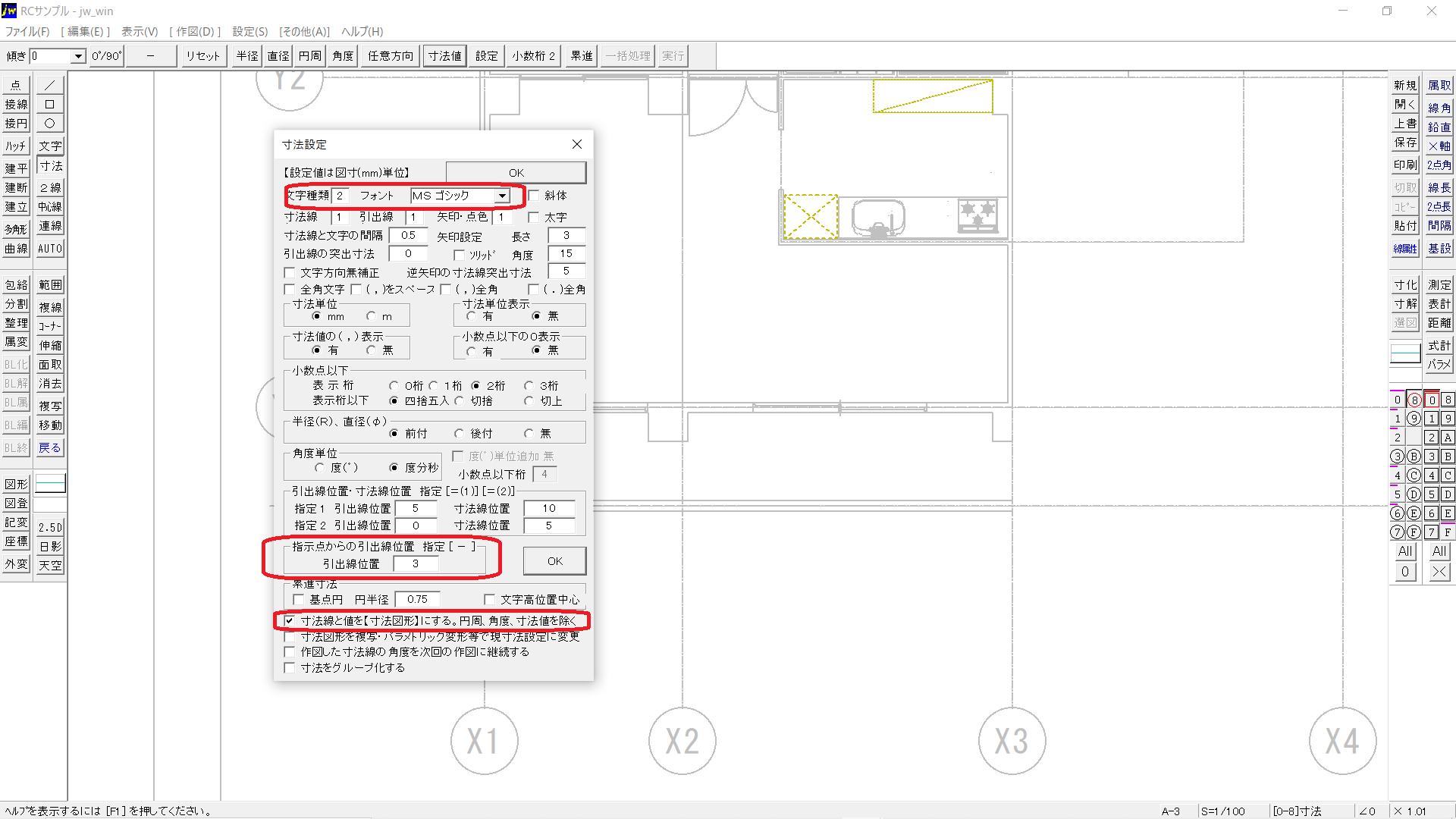
- 寸法の文字や線の色など
-
書き込みレイヤの線種や色は反映しません、この設定の色や文字が反映されます。デフォルトで1番シアンの色になっています
- 単位・小数点・単位表示・角度やR表示など
-
寸法単位はデフォルトでmm、小数点以下表示、切り捨てなど、RやΦ表示位置、角度単位など建築と機械では表示が違いますので注意
- 引き出し線位置
-
デフォルトでは=ですが、おススメは-にすると手順が少なく美しく揃います、引き出し線の位置はここで指定します
- 寸法図形
-
寸法図形にするとオブジェクトになり、パラメ変形で寸法値も追従します、寸法図形は解除もできます、使い方を選ぶ設定なので気を付ける
寸法の詳細は寸法設定で決めましょう、色や文字、単位や表示を設定することができます、寸法図形も便利ですが図面によっては使いません
JWCAD環境設定ファイル
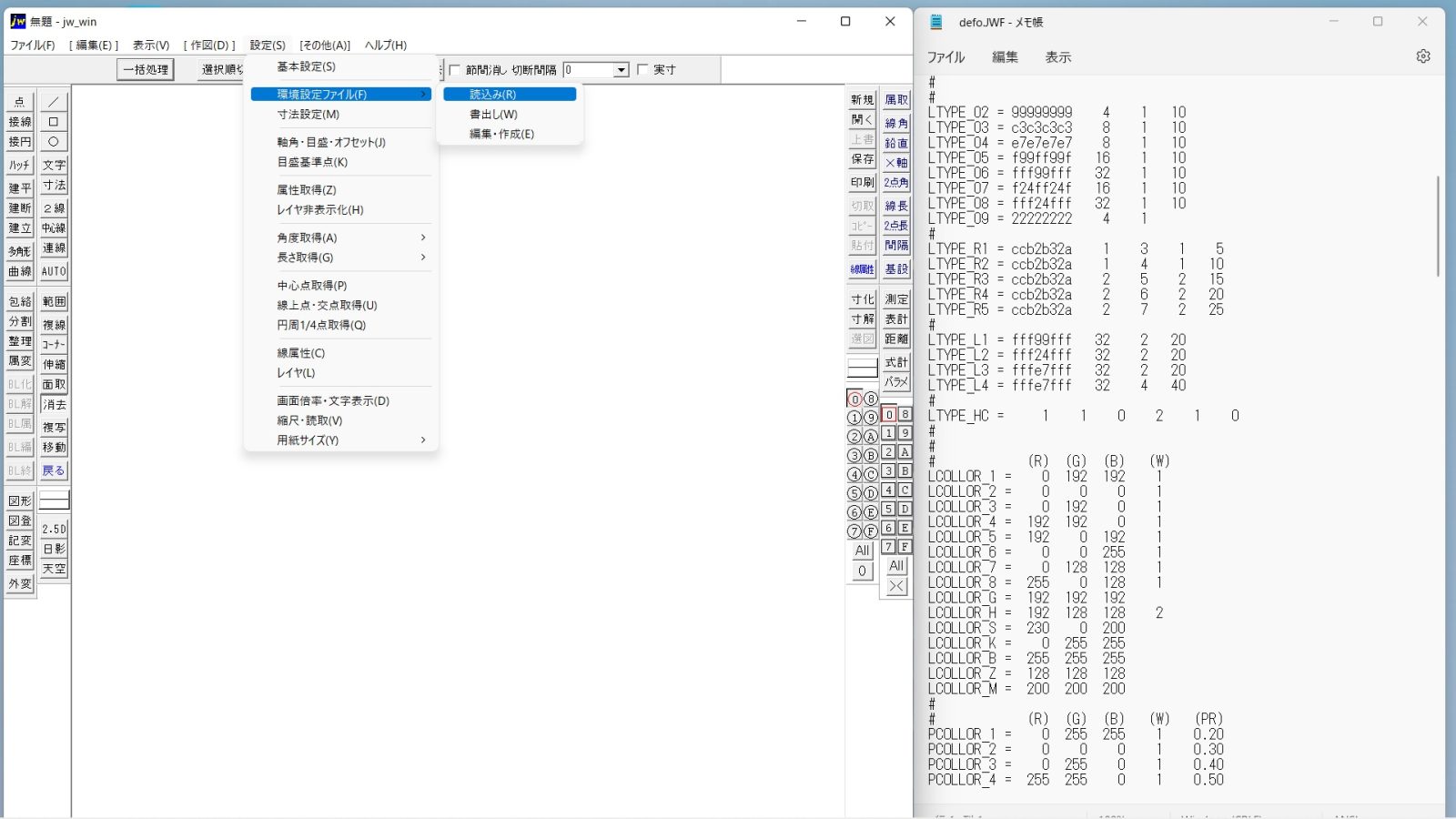
環境設定ファイルは、現在設定している状態をファイルに保存書き出し、読み込みができる機能です。特にカスタムした状態を保存できるため、取引先にJWW図面ファイルを送る際にJWF環境設定ファイルも一緒に送ってあげると親切です。文字や色、印刷時の線の太さも保存されます。一歩進んだ使い方で環境設定ファイルのテキストデータを編集することでAutoCADのようにBYLAYERで使う設定も可能です。これは大変便利で、線属性ツールを使うことは無くなります。非常におススメの機能です、環境設定ファイル。
JWCAD初心者向け基本・基礎のみの個人レッスン
- JWCADの基本設定・オススメの初期設定と設定解説
- JWCADのマウス操作・左右のクリックと両クリック・マウスホイール操作
- JWCADの用紙サイズと縮尺の設定・図面を用紙におさめるには
- JWCADのレイヤとレイヤグループの説明と使い方・レイヤ分けの必要性
- JWCADの作図ツールの説明と必須コマンドの使い方・図面作成に絶対必要コマンド
- JWCADの編集・修正ツールの説明と使い方・必須コマンドとの組み合わせで使う方法
JWCAD基本操作を覚えたい、図面を書く為の基礎だけ知りたいなど。まずは、JWCADの基本だけを習得していというご希望もございますので個人レッスンを行っております。初心者の場合は2時間レッスンでは短すぎます、3時間以上の個人レッスンがオススメです。
JWCAD図面中心の実践レッスン
- JWCADの作図ツールと修正ツールを使い御社ご提示の図面作成
- JWCADの建築図面や土木図面・機械製図・仮設工事図面などご希望分野に対応いたします
- JWCADのグループを使った異縮尺図面の作成、縮尺の異なる部分詳細図や納り図など作成
- JWCADの文字設定や寸法設定などの基本設定の変更と使いやすい設定
- JWCADのデフォルト環境設定ファイルを作る、カスタムした環境設定ファイルの作り方
- JWCADのアイソメ図面・日影図の作成、天空図の検討と図面の書き出し
- その他、ご質問にお答えいたします
ご希望の図面・ご提示の図面で個人レッスンを行なっております。JWCADを覚えるためには普段使用している図面でレッスンを受講するのがおすすめです、分野の違うレッスンを受けても意味がありません。CADを使えても図面が描けないのは図面作成の手順がわからないからです。CAD操作と図面作成の手順を同時にレッスン致します。
JWCAD出張講習会・研修会・セミナー
JWCADの出張講習会・出張研修会・企業研修・新人研修・セミナー型講習会を行っております。企業様・法人様・学校様へ出張で講習に伺いますのでご希望人数・CAD分野・内容・日数などをご連絡ください、お見積もり致します。
東京のJWCADスクール フレンズ
東京都国立市富士見台1−8−44
042−519−3886
フレンズ
AM9:00~PM:9:00
JR南武線谷保駅より徒歩6分
ダイヤ街商店街の入り口です
マンツーマンレッスンを主体とした小さなCAD教室です、どうぞよろしくお願い致します